ブログの環境を立ち上げて記事をある程度書いてGoogleアドセンスの申請をしようと思ったら、どうやるんだっけ?となって色々調べたので、その手順をシンプルに記しておきます。
直近でアドセンス申請しようとする方の参考になれば幸いです。
Googleアドセンス申請手順
申請にあたって必要なもの
- Googleアカウント
- 独自ドメインのブログ(URL)
この記事に目を通している人はブログのほうは大丈夫だと思いますが、万が一Googleアカウントを取得していない場合は、まず取得しておきましょう。
具体的な申請方法
Google AdSenseのページへアクセスします。
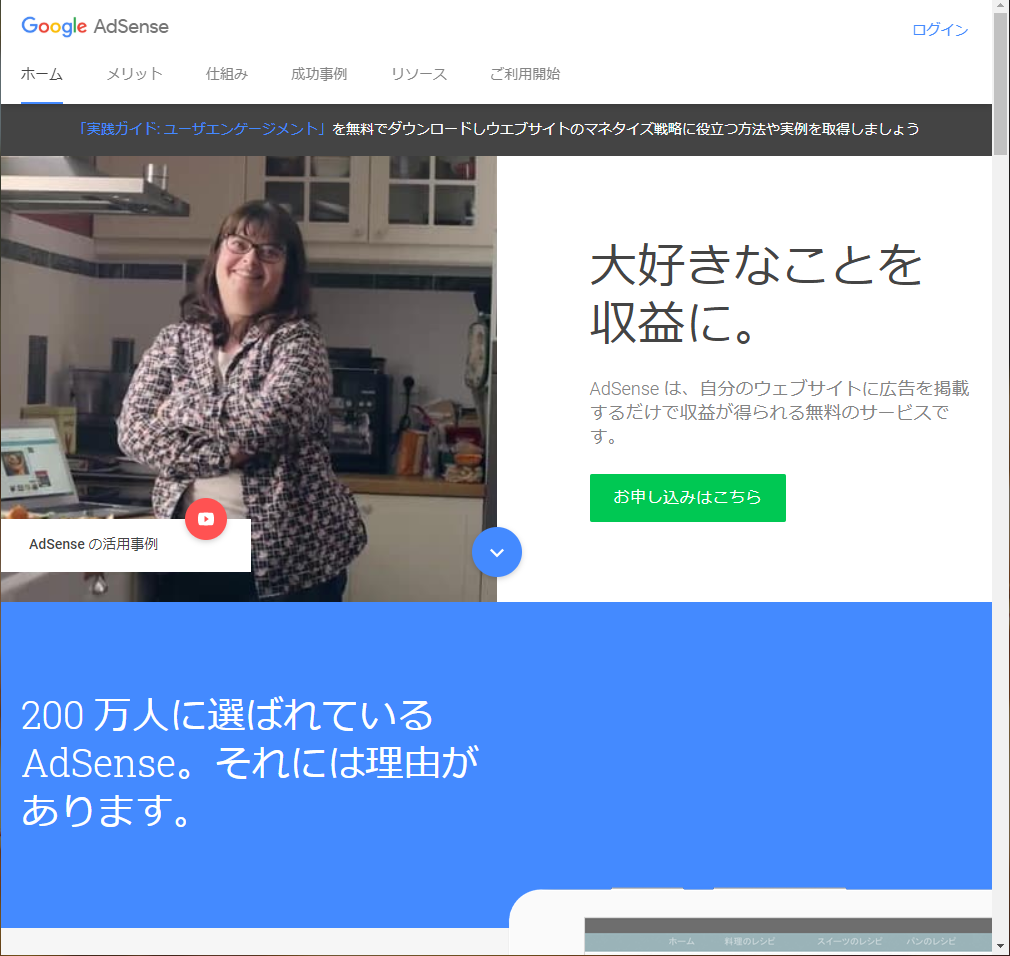
お申し込みはこちらをクリックします。
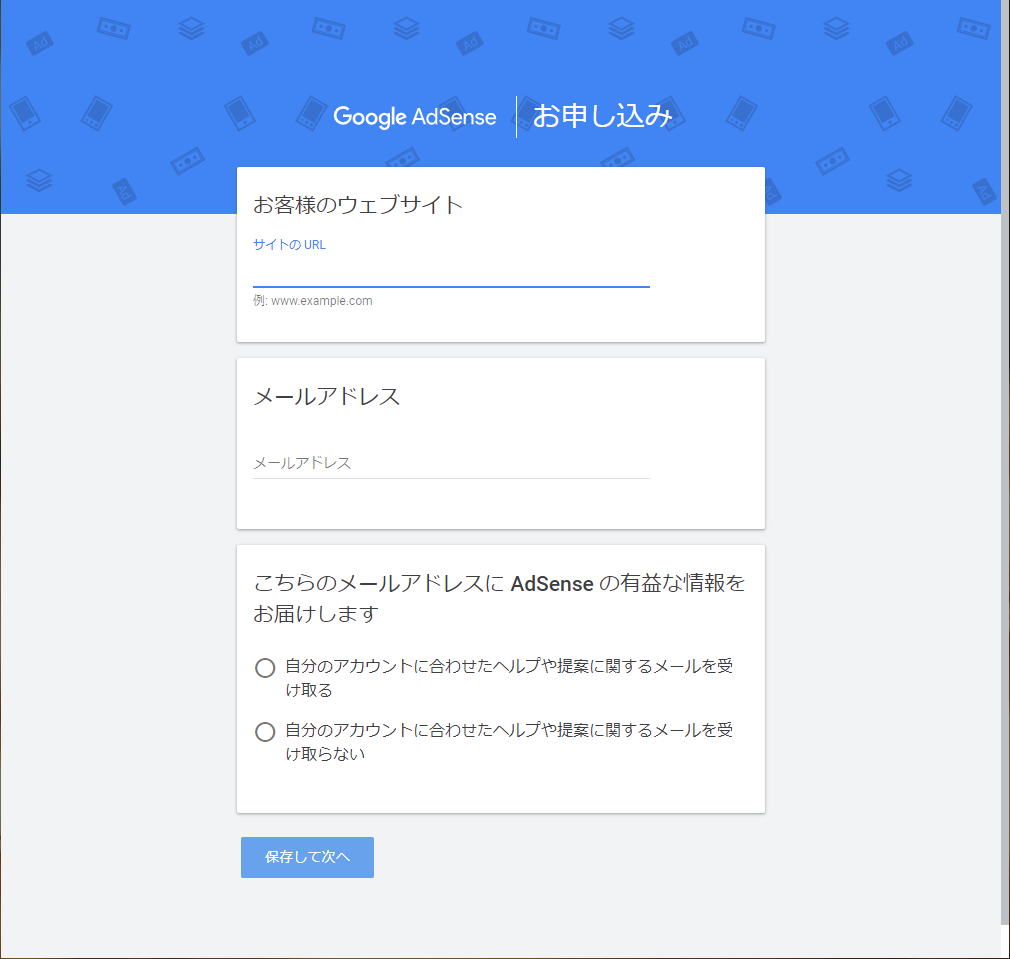
お客様のウェブサイト(サイトのURL)欄には、自分のブログのURLを入力します。SSL化済の場合は、https://○○で入力しましょう。(SSL化していない場合は、http://○○ )
私は、https://kinyalog.com と入力しました。
メールアドレスの欄は、Googleアカウントのgmailアドレス(□□ @gmail.com)を入力します。
一番下のAdSenseの有益な情報をお届けしますは、どちらを選択しても良いと思いますが、私は、一応、メールを受け取るほうを選択しました。
保存して次へをクリックします。
この後、国の選択画面では、『日本』を選択して、『利用規約に同意します』にチェックを入れて、アカウントを作成をクリックします。
※Googleアカウントに生年月日を設定していない場合、ここで、設定を促される画面に遷移するので、リアルな生年月日を設定します。
次に、支払い先住所の詳細画面になります。まず、アカウントの情報を設定します。
- 個人の場合は、『個人』 を選びます
- 会社や法人の場合は、『ビジネス』を選びます。
次に、名前と住所を記入していきます。のちのち郵便物が届くことになるので、リアルな住所を記載します。
名前もリアルな名前を記入します。報酬が発生して収益金が振り込まれる場合に、銀行口座の名義と一致している必要があります。
確認して問題なければ、送信をクリックします。
ここからは、アドセンス審査用コードの貼り付けになります。
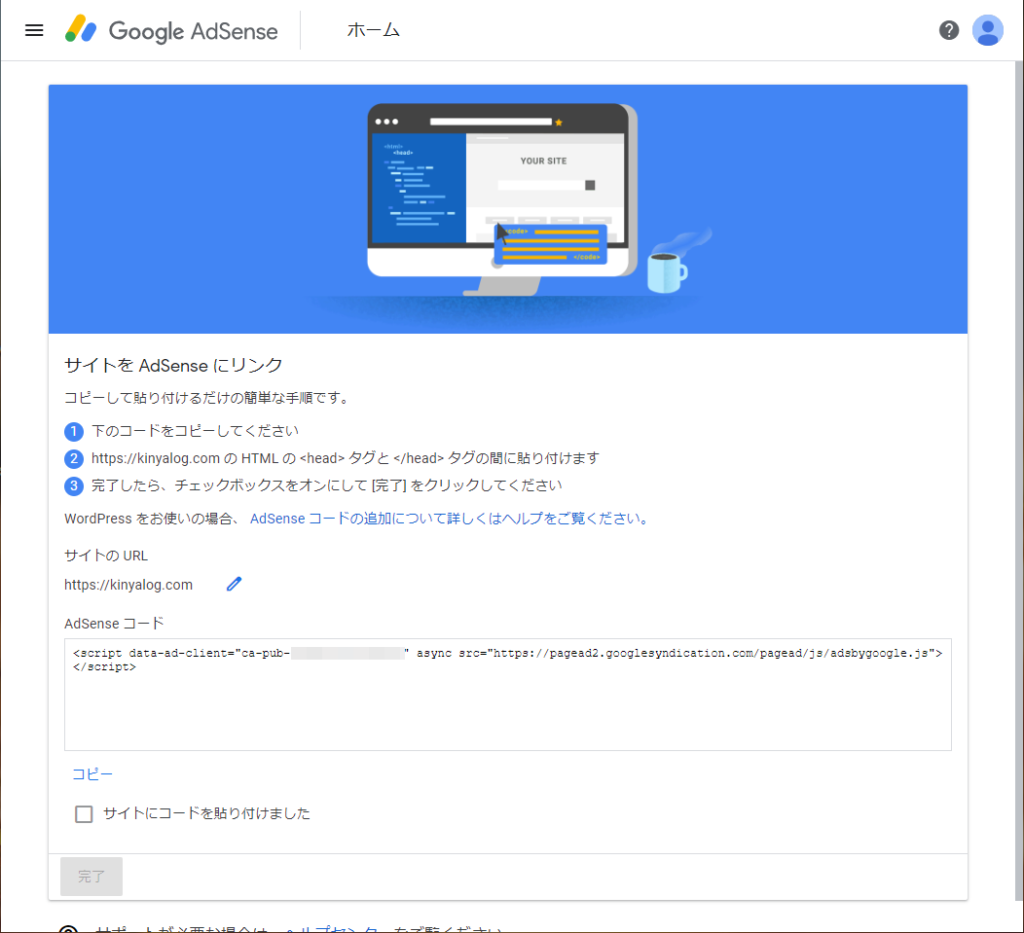
AdSenseコードという枠内に表示されているコードを、サイトのURLに示されている自分のブログに貼付けしていきます。
青字のコピーをクリックするとAdSenseコードがクリップボードにコピーされるので、それを<head>タグ~</head>タグの間に貼付けるようにします。
WordPressでテーマCocoonを使っている場合の設定方法です。Cocoon設定から、アクセス解析・認証のタブを選択します。
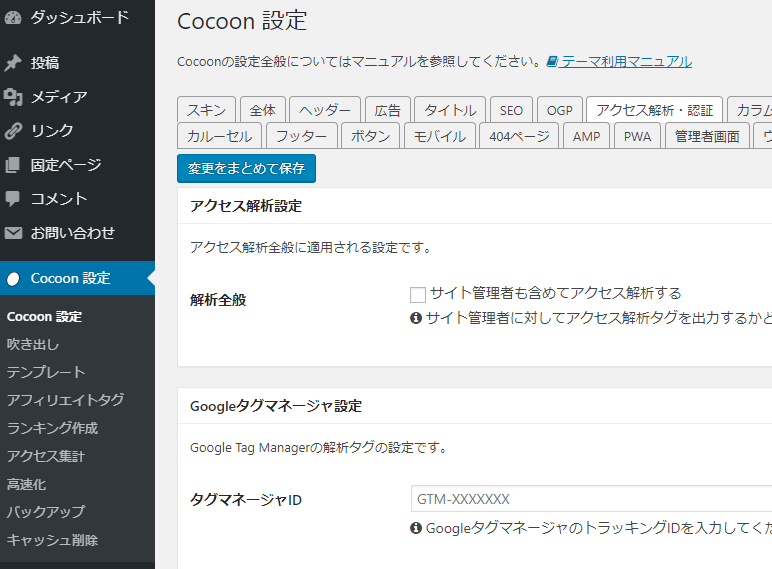
下のほうまでスクロールすると、 その他のアクセス解析・認証コード設定の項目があり、その中に、ヘッダ用コードの入力欄があるので、そこへ先ほどコピーしたコードをペーストして貼り付けます。
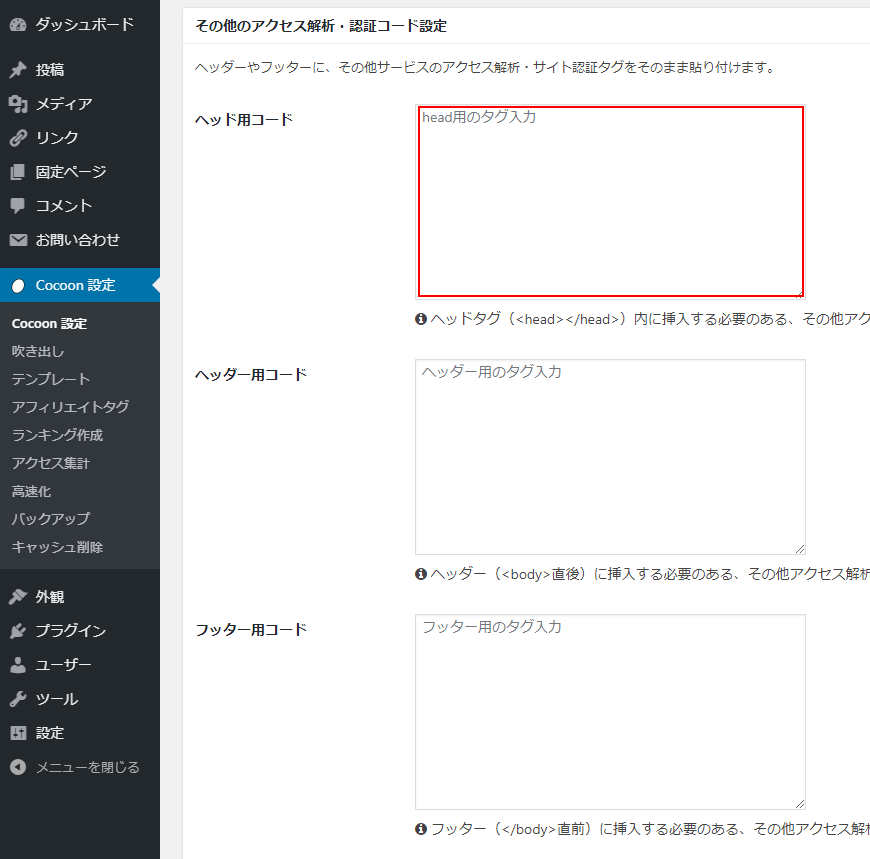
他のテーマを使っている場合でも、同様に<head>タグから</head>タグの間に貼り付けるコードを設定できるテーマもあるので、その場合は、そちらから設定してください。
どうしても、 <head>タグから</head>タグの間にコードを貼り付けるメニューが存在しないテーマの場合は、 WordPressの管理画面から「外観」 >「テーマエディター」を選択して、
header.phpファイルを直接編集して、 <head>タグから</head>タグの間(基本的には、</head>タグの直前で良いです)に、コードを貼り付けていきます。
自分のブログへのAdSenseコードの貼り付けが終わったら、『サイトにコードを貼り付けました』のチェックを付けて、完了をクリックします。
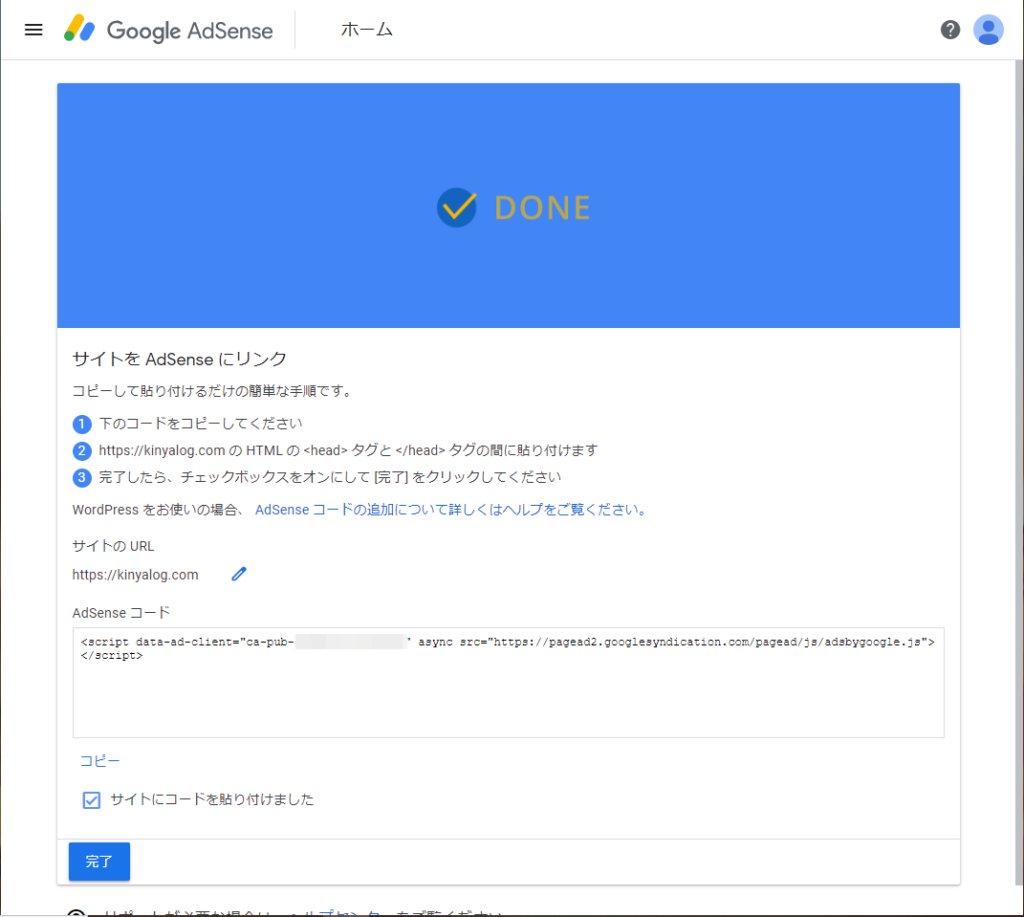
画面が、DONEという表示に変わって、コードの貼り付けが成功していると、次のような画面になります。
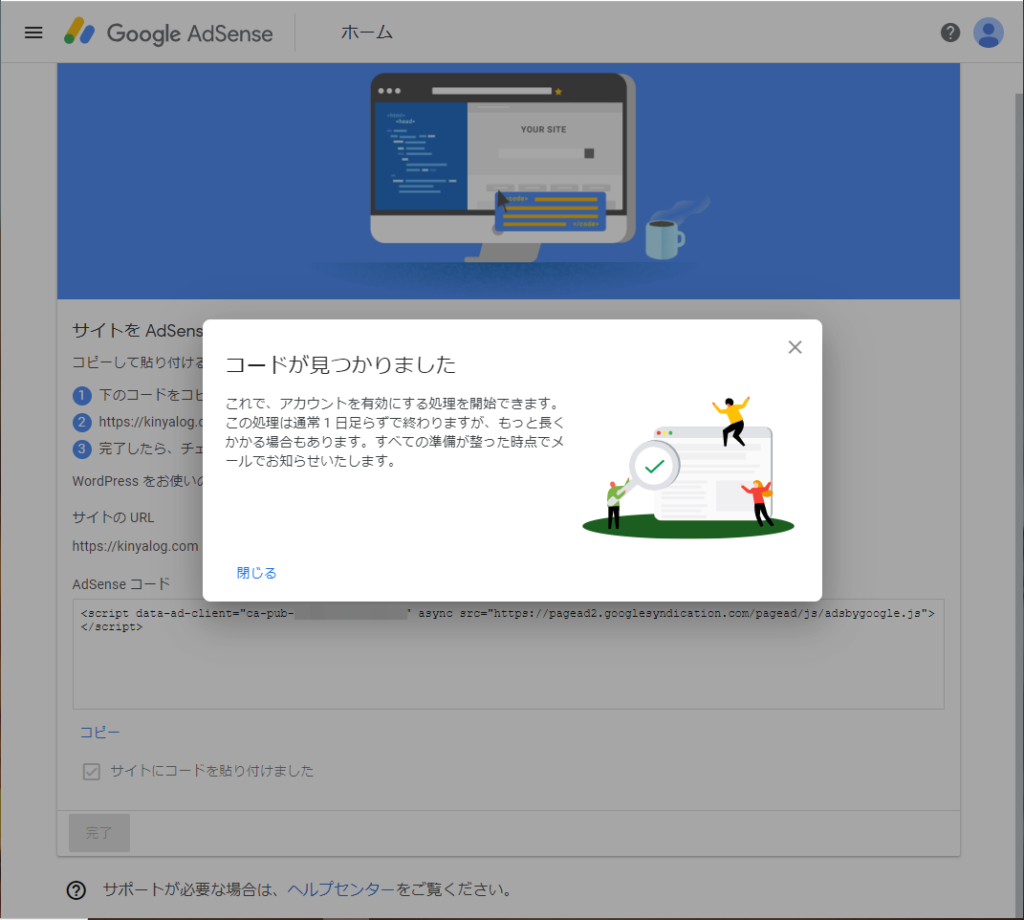
お疲れさまでした。ここまでくれば、あとは合格を待つばかりです。Good Luck!
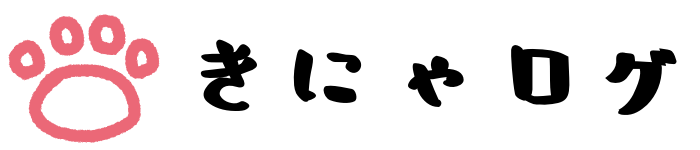
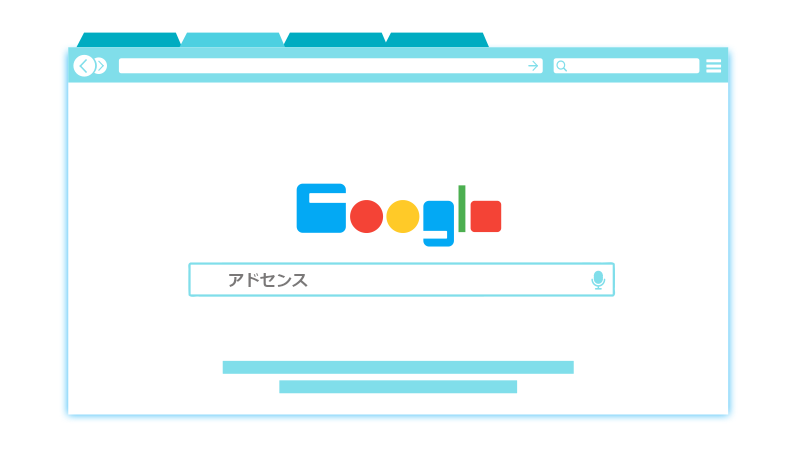

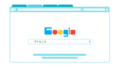
コメント